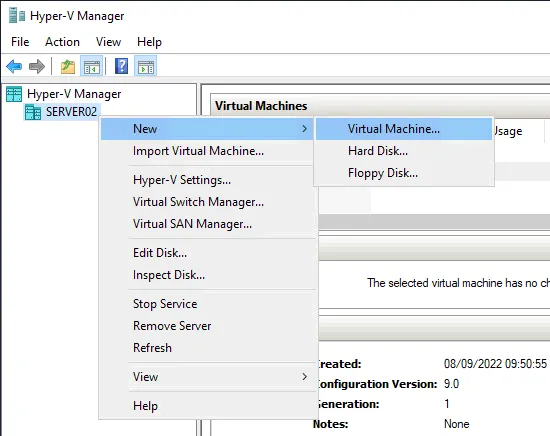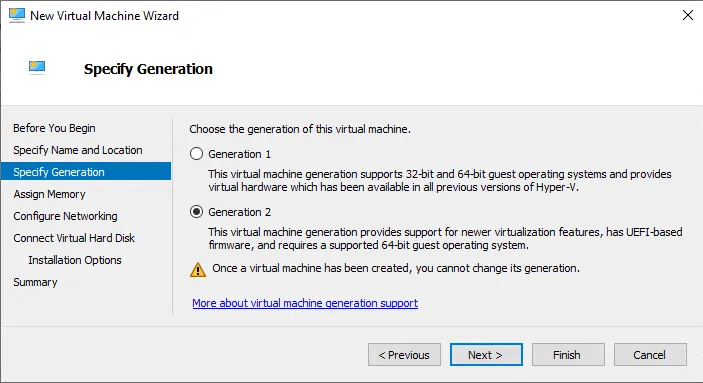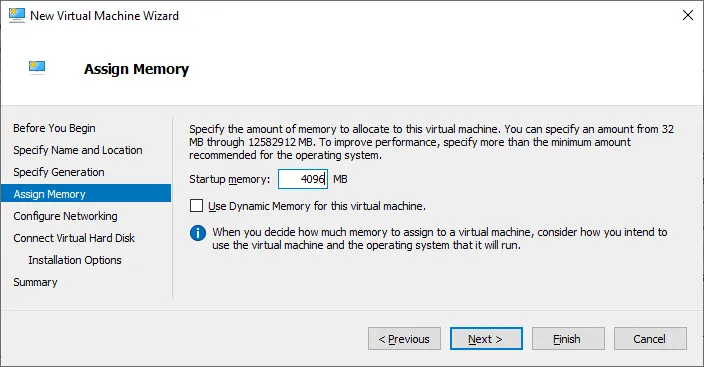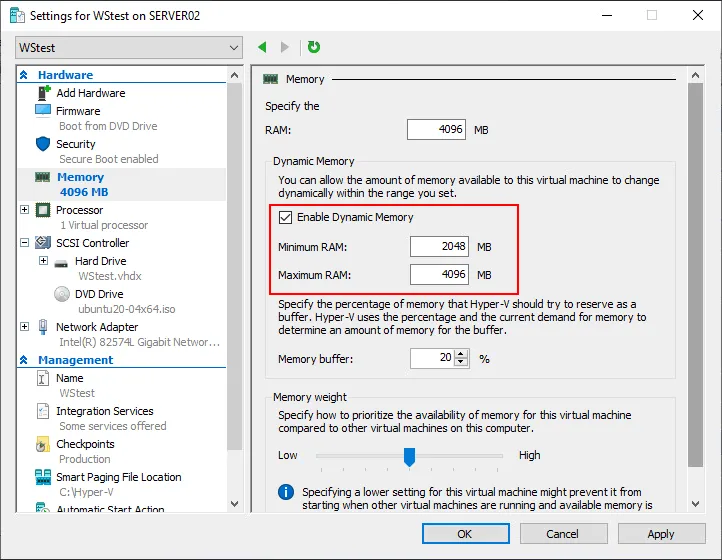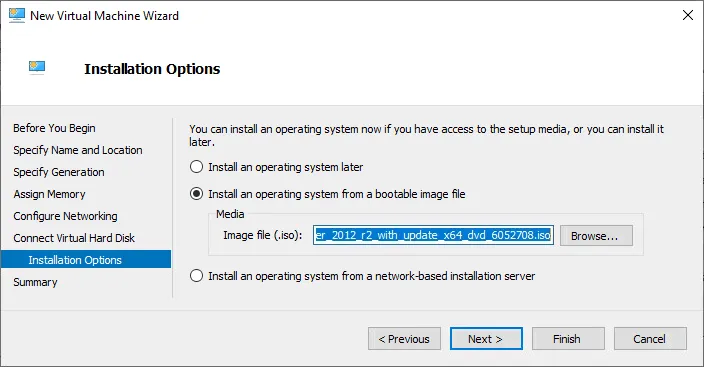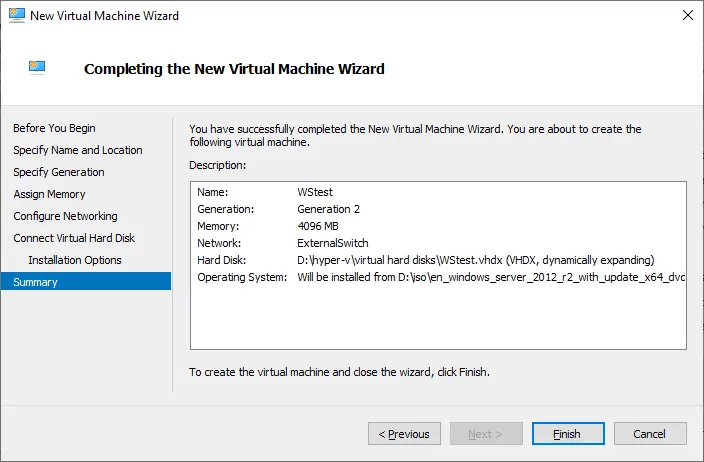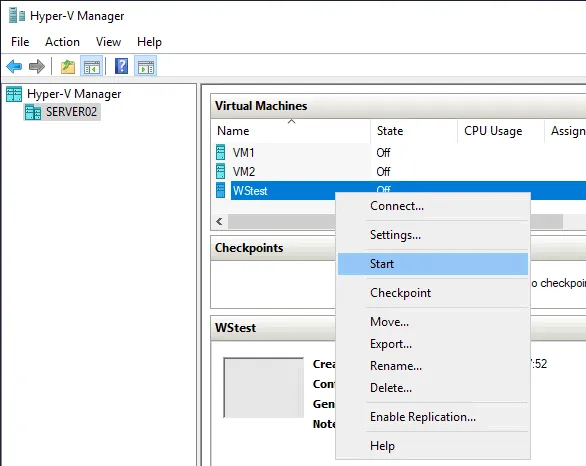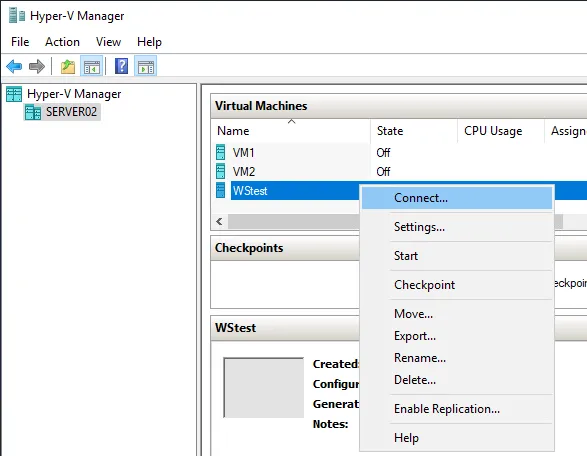O objetivo de configurar o hipervisor Windows Server 2016 Hyper-V é hospedar máquinas virtuais. Depois de instalar a função Hyper-V, o processo de configuração e criação de máquinas virtuais no Windows Server 2016, 2019 e 2022 é idêntico. Como resultado, você pode usar o mesmo fluxo de trabalho para criar e configurar uma máquina virtual (VM) nos sistemas operacionais modernos do Windows Server.
Vamos explorar como criar e configurar VMs no Hyper-V do Windows Server 2016.
Criando uma Máquina Virtual do Hyper-V
Comece usando o Gerenciador Hyper-V para se conectar ao host do Hyper-V. O Gerenciador Hyper-V está incluído no Conjunto de Ferramentas de Administração de Servidor Remoto (RSAT) para sistemas operacionais cliente, como o Windows 10, ou está incluído na seção “instalar recursos” do Gerenciador de Servidor do Windows Server 2016 e 2019. Note que o RSAT é um download separado.
Para começar, clique com o botão direito no seu host Hyper-V e selecione Novo > Máquina Virtual.
Isso abre o Assistente para Nova Máquina Virtual.
- Antes de começar. Leia a introdução do assistente se desejar e clique em Próximo. Você pode selecionar a caixa de seleção para não mostrar esta página novamente ao criar uma nova máquina virtual no Hyper-V.
Especifique Nome e Localização
para sua nova VM Hyper-V. Inicie a configuração selecionando um nome (
WStest em nosso exemplo). O caminho salvo na configuração do Hyper-V é usado por padrão para armazenar os arquivos da VM. Você pode selecionar a caixa de seleção Armazenar a máquina virtual em uma localização diferente para definir um caminho personalizado para esta configuração de máquina virtual.
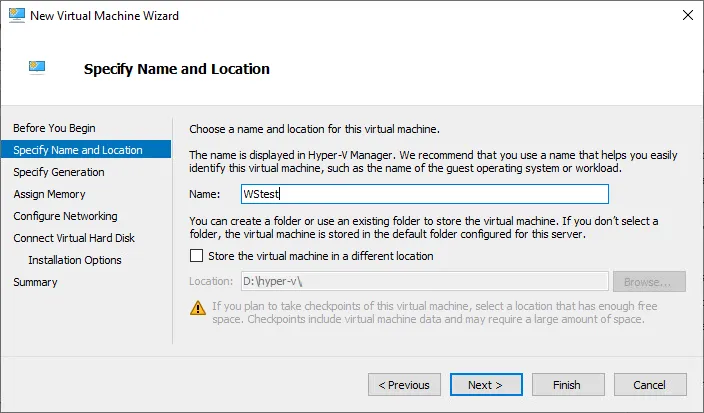 O assistente cria uma subpasta “Máquinas Virtuais”, que contém a subpasta nomeada com o ID da máquina virtual na pasta selecionada. Observe que este é um nome de máquina virtual, não um nome de host definido em um sistema operacional convidado.
O assistente cria uma subpasta “Máquinas Virtuais”, que contém a subpasta nomeada com o ID da máquina virtual na pasta selecionada. Observe que este é um nome de máquina virtual, não um nome de host definido em um sistema operacional convidado.
- Especificar Geração. Uma vez que uma VM é criada, você não pode alterar sua geração. Portanto, certifique-se de escolher a geração correta antes de prosseguir.
- Para maior compatibilidade, incluindo a migração para o Azure, as VMs da Geração 1 devem ser selecionadas. Se nenhuma das limitações mencionadas for verdadeira e você deseja usar recursos como UEFI secure boot, então a Geração 2 seria a melhor escolha.
- Observe que as VMs da Geração 2 são compatíveis apenas com as versões do Hyper-V 2012 R2 e posteriores. O Windows Server 2012/Windows 8 64 bits e versões posteriores são suportados com a Geração 2, mas as versões de 32 bits desses sistemas operacionais não funcionam.
Se você criar uma VM da Geração 2 e tentar inicializar a partir de uma ISO de um sistema operacional de 32 bits, receberá um erro informando que nenhum meio de inicialização pode ser encontrado. A Microsoft também tem trabalhado no suporte para VMs da Geração 2 com Linux – verifique sua distribuição específica, pois atualmente algumas podem não ser suportadas com a Geração 2. Há mais uma consideração: para aqueles que pensam em mover uma VM anteriormente criada no Hyper-V para o Azure, a Geração 2 não é suportada.
- Atribuir Memória. O gerenciamento de memória no Hyper-V possui uma opção chamada Memória Dinâmica. Você pode ver a caixa de seleção que pode ser marcada para habilitar o recurso neste estágio. Se optar por ativar esta opção, o Hyper-V colabora com o sistema operacional convidado da VM no gerenciamento da memória do sistema operacional convidado.
Com a Memória Dinâmica, o Hyper-V utiliza o recurso de “adição a quente” para expandir a memória do sistema operacional convidado conforme aumentam as demandas de memória dentro do convidado. A Memória Dinâmica ajuda a dividir dinâmica e automaticamente a RAM entre as VMs em execução, reatribuindo memória com base em alterações em suas demandas de recursos. Isso ajuda a fornecer um uso mais eficiente dos recursos de memória em um host do Hyper-V, bem como uma maior densidade de VM.
Ao selecionar Usar Memória Dinâmica para esta máquina virtual, você pode definir valores mínimo e máximo para a RAM atribuída dinamicamente à VM. Você pode fazer isso na configuração da máquina virtual quando uma VM é criada.
- Configurar Rede. Para que uma VM específica tenha conectividade com a rede, você deve anexar uma
- comutador virtual
que esteja conectado. Você também pode deixar uma VM em um estado desconectado, pois uma conexão com uma rede não é um requisito para concluir a configuração da VM. Neste exemplo, conectamos a VM ao
- ExternalSwitch
, que é um comutador virtual conectado à nossa LAN de produção.
- Configure Opções de Instalação. Isso significa configurar como deseja instalar o sistema operacional (OS) convidado na sua nova VM.
- Instalar um sistema operacional mais tarde não faz alterações na configuração da máquina virtual neste passo, mas você pode editar essa configuração mais tarde.
- Instalar um sistema operacional a partir de um arquivo de imagem bootável é a maneira mais comum de instalar um sistema operacional. Você precisa ter um arquivo ISO do OS salvo em algum lugar em seu servidor. Simplesmente direcione o assistente para o local usando o botão Procurar. No nosso exemplo, criamos uma VM do Windows Server e selecionamos o arquivo de imagem de instalação apropriado. Leia como copiar um arquivo ISO para um servidor Hyper-V.
- Instalar um sistema operacional a partir de um servidor de instalação baseado em rede. Você pode usar esta opção se tiver um servidor de instalação baseado em rede (um servidor com serviços de instalação remota implantados).
- Verificar a configuração Resumo. As informações exibidas permitem garantir que sua configuração esteja correta. Se algo estiver incorreto, você pode voltar e modificar as configurações. Depois de clicar em Concluir, sua VM do Windows Server é criada de acordo com a configuração da máquina virtual especificada por você.
Iniciar a VM
Agora que a configuração e a criação da máquina virtual estão completas, você pode ligar sua máquina virtual do Windows.
- Você pode conectar-se ao console da VM clicando com o botão direito do mouse na VM e selecionando Conectar. O console de Conexão de Máquina Virtual (VMConnect) é uma interface de gerenciamento onde você vê um “monitor” conectado a uma VM, de forma semelhante ao uso do Windows Remote Desktop.
Após conectar-se ao VMConnect, agora devemos ser capazes de inicializar nossa VM e instalar o sistema operacional como de costume através das solicitações de instalação do sistema operacional. Depois de terminar a instalação, temos uma máquina virtual do Windows Server. Podemos editar a configuração da máquina virtual do Windows, instalar aplicativos dentro da VM, etc.
Veja um passo a passo completo em nosso tutorial em vídeo:
Conclusão
Os passos para como criar uma máquina virtual do Windows Server no Hyper-V rodando no Windows Server 2016, 2019 e 2022 podem ser usados para instalar um VM rodando qualquer outro sistema operacional suportado, como o Windows 7, o Ubuntu Linux, etc.
O uso do Gerenciador do Hyper-V é um método conveniente para criar um VM e editar a configuração da máquina virtual. Alternativamente, você pode criar um VM Hyper-V no PowerShell que pode ser útil para automação e implantação em massa. Seja qual for o método usado para criar e configurar um VM, lembre-se de fazer backup da máquina virtual do Microsoft Hyper-V para evitar perda de dados e tempo de inatividade.
Source:
https://www.nakivo.com/blog/creating-configuring-vms-in-windows-server-2016-hyper-v/